在电脑使用一段时间后,可能会出现系统运行缓慢、软件不稳定等问题,此时重装系统是一个常见的解决办法。而要重装系统,我们首先需要进入BIOS来设置启动项。本文将详细介绍如何通过简单的步骤进入BIOS,并完成系统的重装。
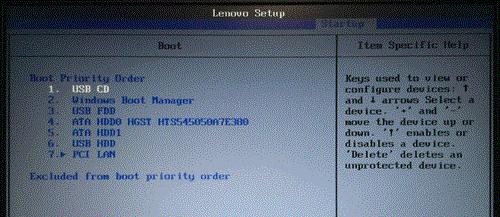
一、什么是BIOS(BasicInputOutputSystem)
BIOS是计算机系统的基本输入输出系统,它位于电脑主板上,并与操作系统密切相关。BIOS包含了计算机最底层的硬件驱动程序和设置,可以通过BIOS来调整计算机的启动项、硬件设备以及CPU等参数。
二、为什么要进入BIOS
进入BIOS有多种原因,其中之一就是重装系统。通过进入BIOS可以设置启动项为光驱或U盘,从而让计算机从外部设备引导启动,进而进行系统重装。还可以通过BIOS对硬件设备进行调整和升级。
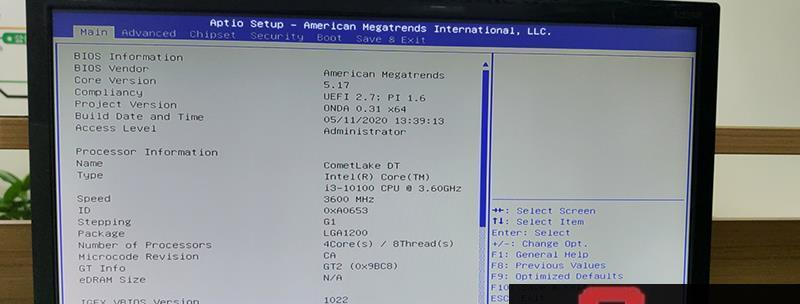
三、进入BIOS的常见方法
1.开机时按下Del键、F2键或F12键等,根据主板型号的不同可以选择不同的按键。
2.通过Windows操作系统进行BIOS设置,方法是在“设置”中找到“更新和安全”,然后点击“恢复”,再选择“高级启动”。
四、如何通过重启进入BIOS
1.打开开始菜单,点击电源按钮。

2.在弹出菜单中按住Shift键,并点击“重新启动”。
3.进入选择一个选项页面,选择“疑难解答”。
4.在疑难解答页面中选择“高级选项”,然后点击“UEFI固件设置”。
五、BIOS界面的基本操作
1.使用方向键在菜单中上下移动,使用Enter键选择菜单项。
2.使用ESC键可以返回上一级菜单。
3.在BIOS界面中,可以通过修改参数值来调整计算机硬件设备的相关设置。
六、如何设置启动项为光驱或U盘
1.进入BIOS界面后,使用方向键选择“Boot”或“启动”选项。
2.在启动选项中,找到“BootPriority”或“启动顺序”的设置项。
3.使用方向键将光驱或U盘的选项移到首位。
七、如何进行系统重装
1.将系统安装光盘或U盘插入电脑,并确保已将启动项设置为光驱或U盘。
2.重启电脑,系统将会从光驱或U盘启动。
3.按照安装界面上的提示,选择合适的选项进行系统重装。
八、重装系统注意事项
1.在重装系统前,务必备份重要的文件和数据。
2.确保你有正确的系统安装光盘或U盘,以及相应的激活密钥。
3.重装系统会清除硬盘上的所有数据,请确保你已经备份好所需的文件。
九、如何退出BIOS并完成系统重装
1.在BIOS界面中选择“Exit”或“退出”选项。
2.在退出选项中,选择“SaveandExit”或“保存并退出”。
3.电脑将会重启,并开始系统的重装过程。
十、
通过本文的教程,相信大家已经掌握了如何进入BIOS并进行系统重装的方法。重装系统能够解决电脑运行缓慢、软件不稳定等问题,让电脑恢复到出厂设置,为我们提供更好的使用体验。希望本文能够对大家有所帮助。

























